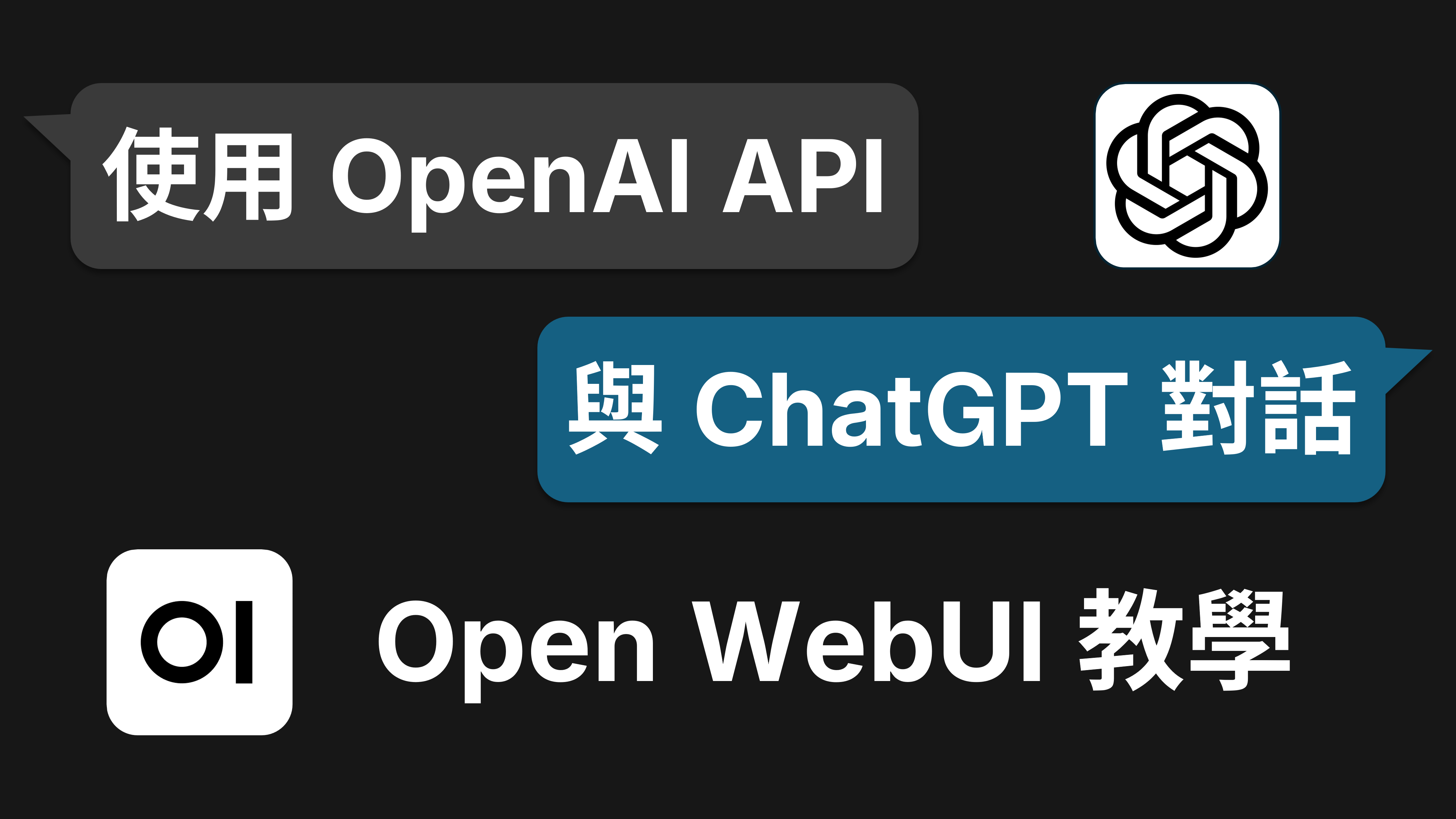前言
OpenAI 有提供訂閱方案增加 GPT-4o 模型詢問次數,非大量使用我認為訂閱價格不划算。
我建議使用 OpenAI API,它也可以使用 GPT-4o 模型,並且是以量計價,相比訂閱費用價格就很彈性。
透過 Docker Open WebUI 我們很方便用 API 和 GPT 對話。建立 OpenAI API 請先準備:OpenAI 帳戶、信用卡、手機號碼、驗證的信箱。以下分享如何建立 API 和使用方法:
建立 OpenAI API 金鑰
前往 OpenAI 後台。點選 + Create new secret key,建立金鑰。
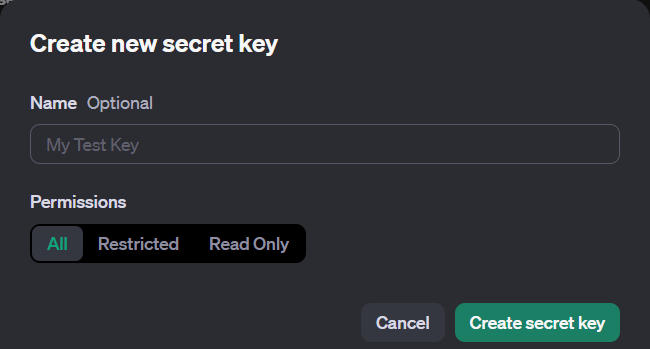
建立成功後,會出現 API Key,API key 只會顯示一次,請妥善保管金鑰。
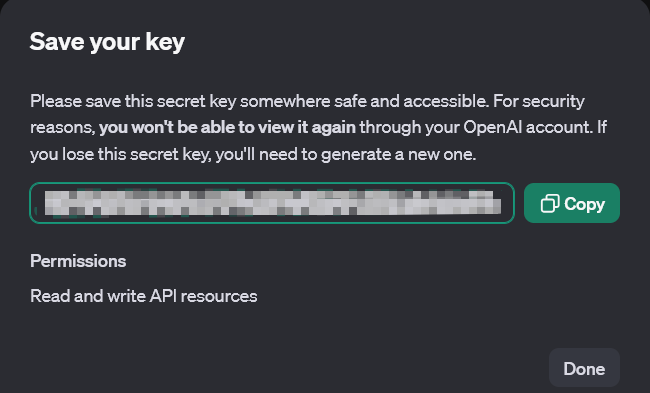
信用卡儲值至帳戶
前往 OpenAI 付款頁面 會顯示目前餘額。
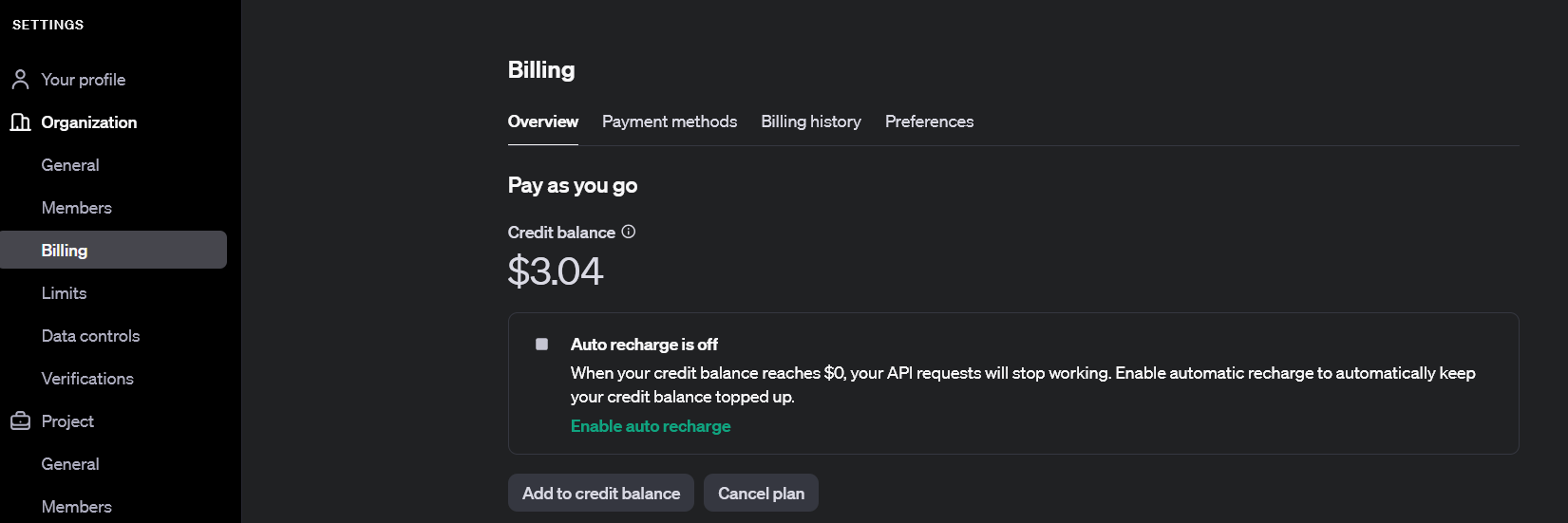
點選 Payment methods 新增新用卡。
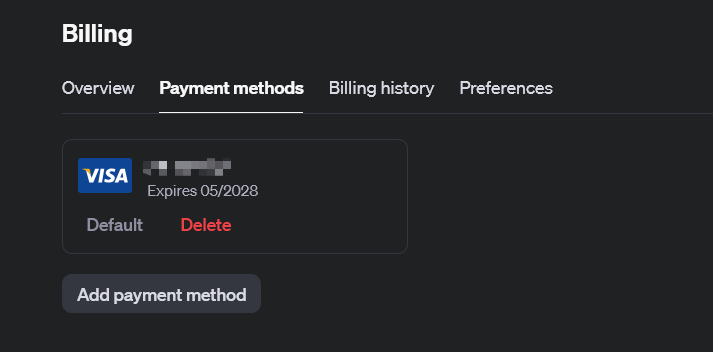
再回到 Overview 點選 Add to credit balance,儲值金額到 OpenAI 戶頭。
最低儲值金額 5 美金,根據需求儲值。
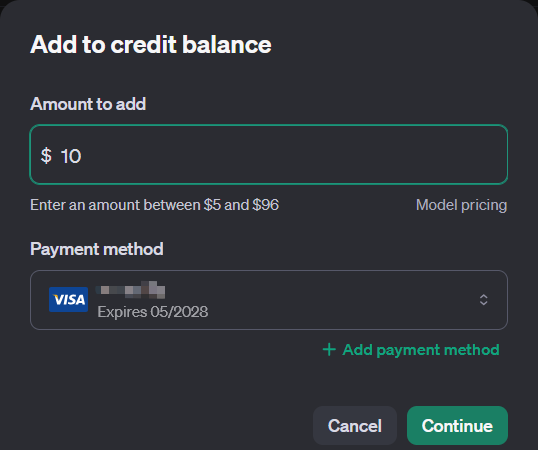
查看 API 用量
前往 OpenAI Usage 可以查看使用量。
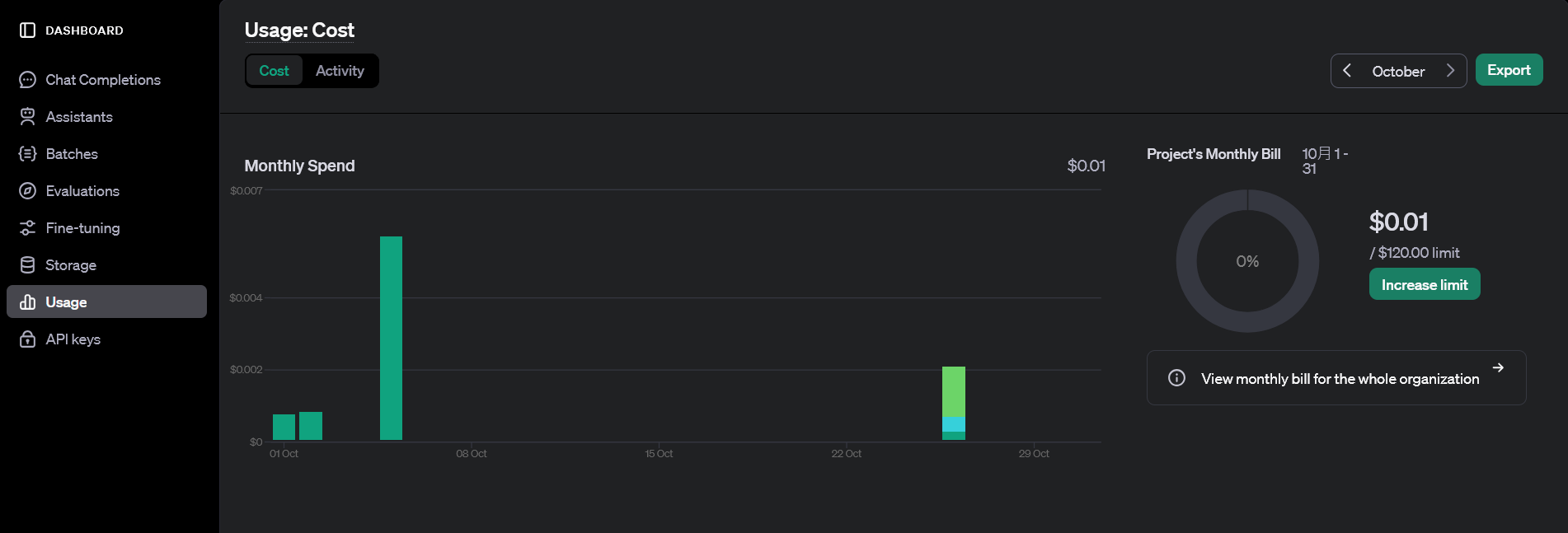
使用 OpenAI API 金鑰
部屬 Open WebUI
我使用 Open WebUI 搭配 OpenAI Key 選擇 GPT 模型和 AI 對話。
Open WebUI 提供 Docker 方式建立,以下是 docker-compose.yml 內容:
version: "3.8"
services:
open-webui:
image: ghcr.io/open-webui/open-webui:main
restart: always
ports:
- "3000:8080"
environment:
OPENAI_API_KEY: your_secret_key #填入 OpenAI API 金鑰
volumes:
- ./open-webui:/app/backend/data
your_secret_key 填入剛剛建立的 OpenAI API。
輸入指令 docker compose up -d 部屬 Open WebUI。
前往 IP位址:3000,首先建立 Open WebUI 使用者帳號登入。
注意:Open WebUI 帳號非 OpebAI 帳戶,兩者是不同關係。
登入成功會看到與 ChatGPT 網頁類似的聊天介面。
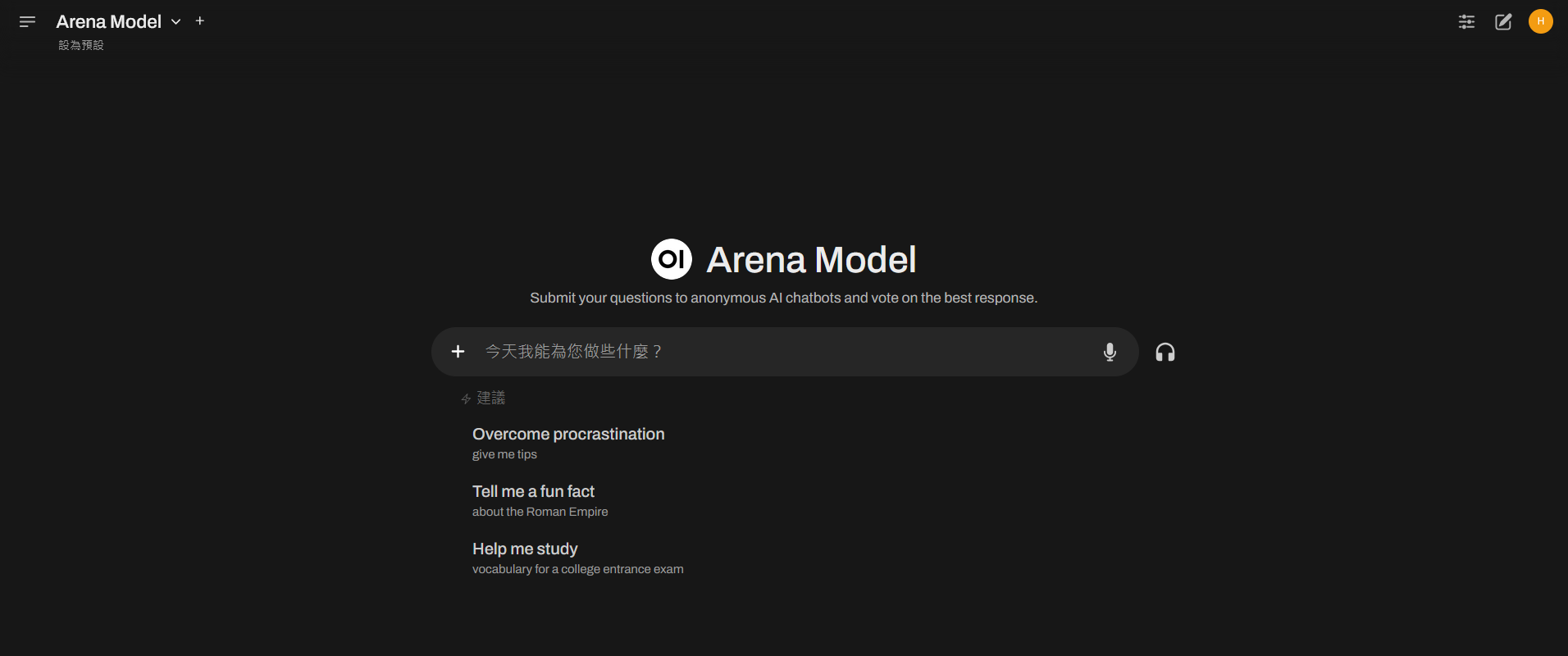
左側可以收合側邊欄,選擇想使用的 GPT 模型就可以開始和 AI 對話。
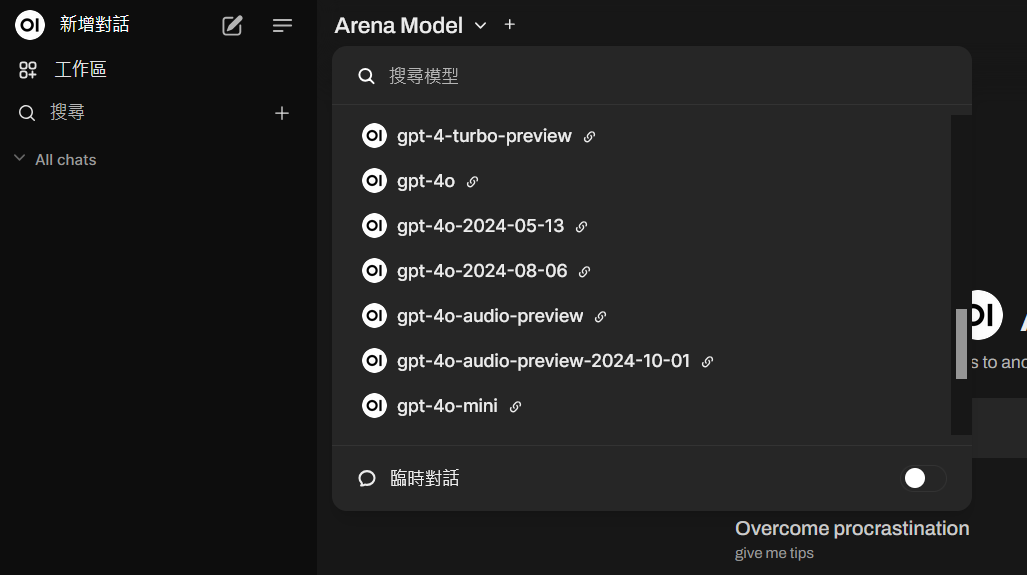
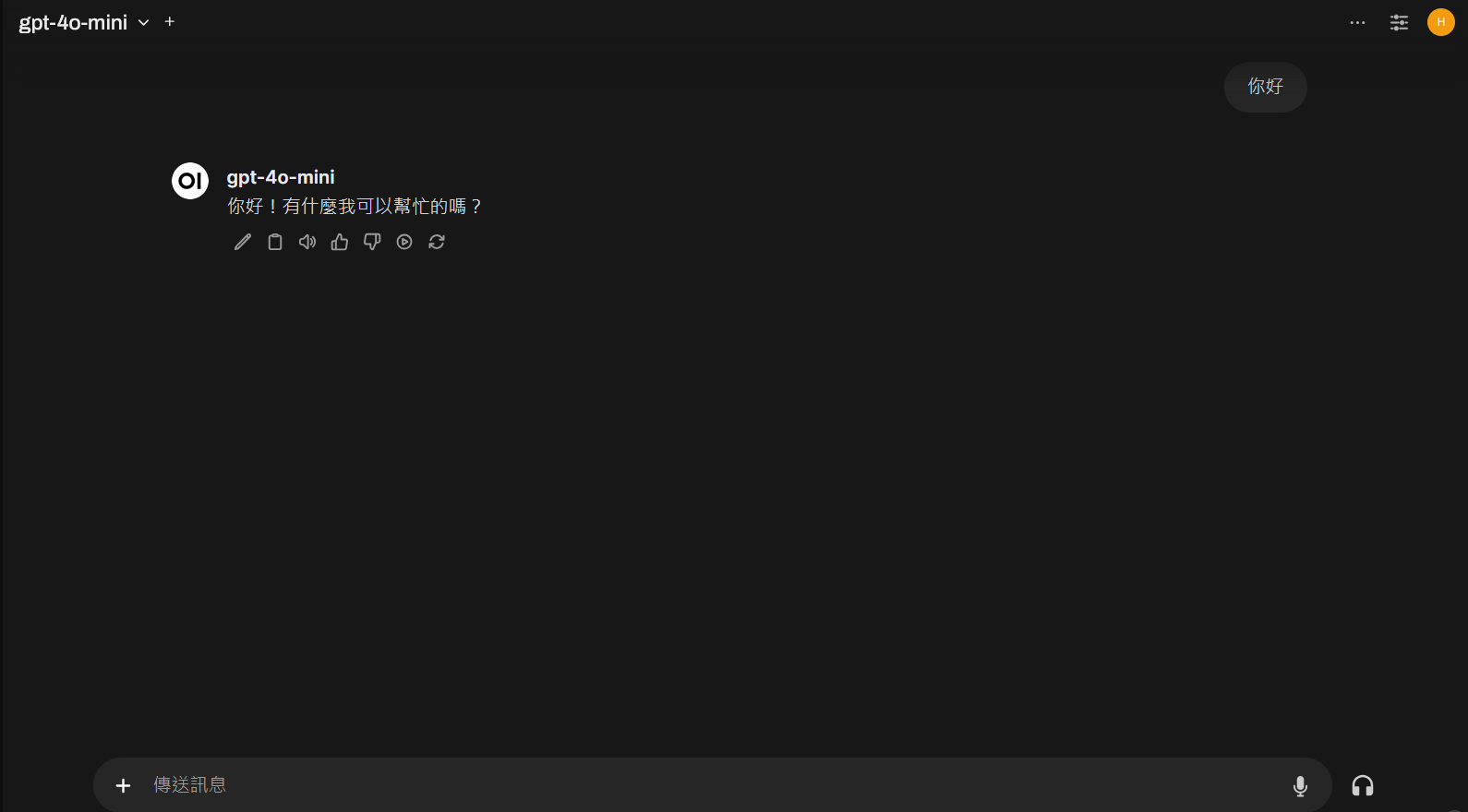
設定對話繁體中文
點右上角頭像選擇設定,系統提示詞可以讓 LLM 依照你的要求回應,例如加上 回應時使用**繁體中文**。
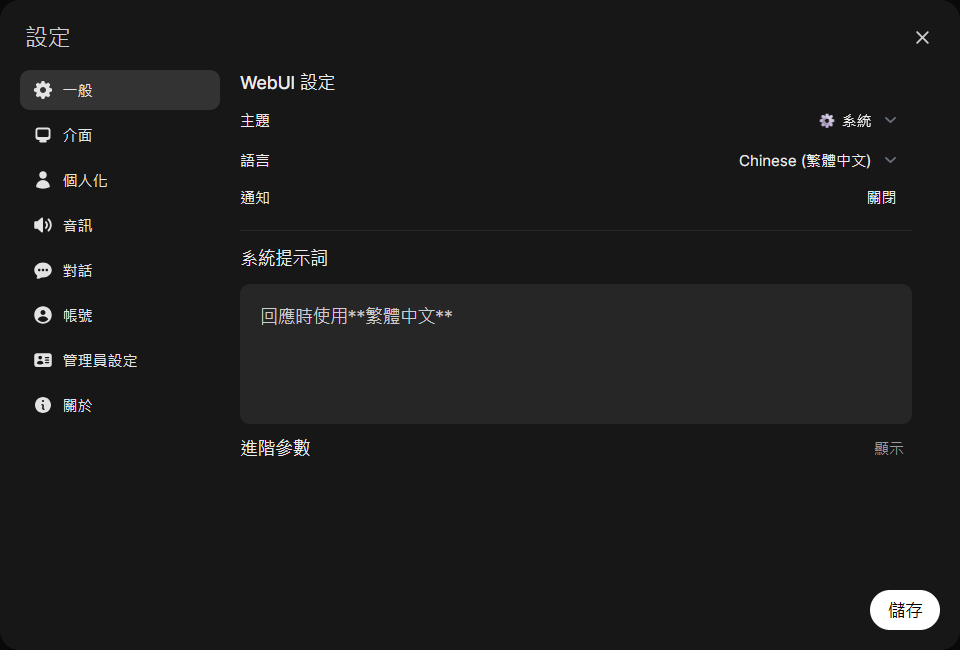
設定預設模型
在 介面 設定中,可以設定每次對話預設的模型。
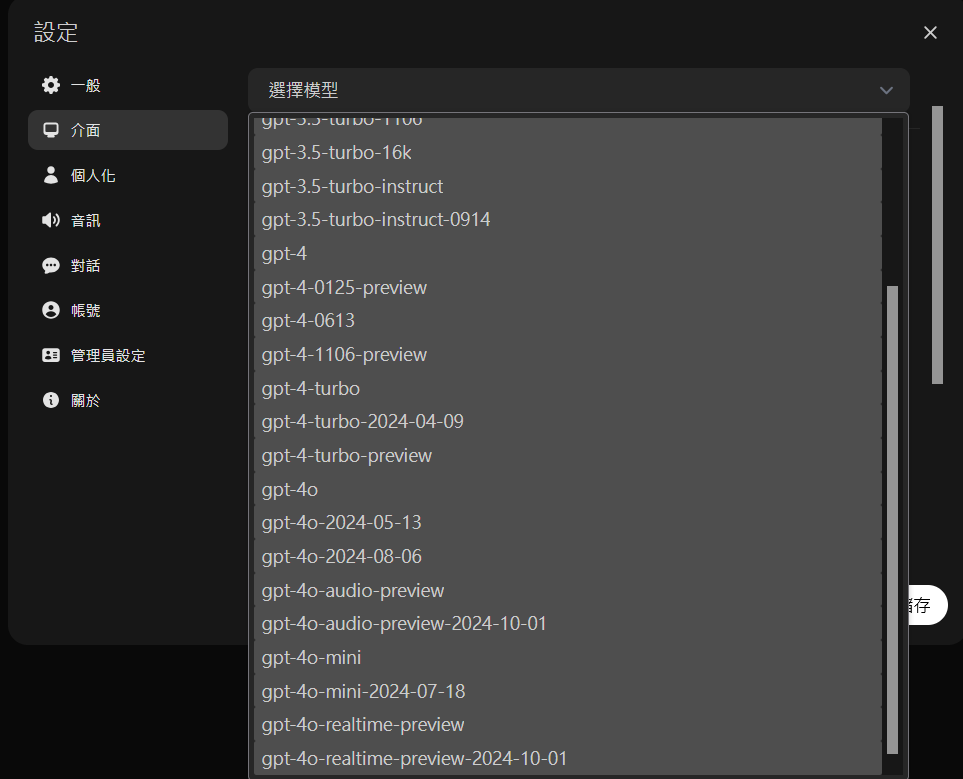
以上是透過 Open WebUI 使用 OpenAI API 金鑰與 ChatGPT 對話,依照問題難度可以自由選擇使用的模型來解決。目前最新的 OpenAI o1 模型 Open WebUI 尚未正式支援。